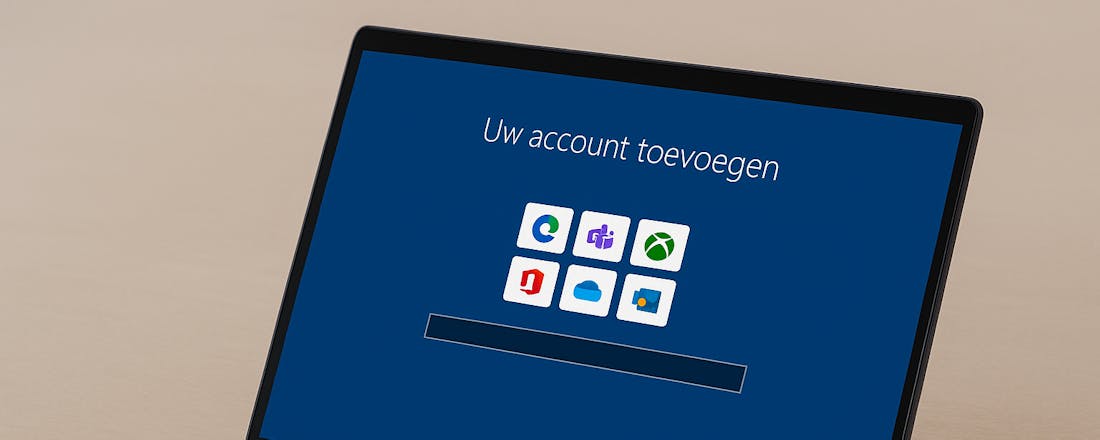PC-besturing: Toetsenbord, muis of tekentablet?
Als je achter de computer zit, gebruik je toch gewoon een simpel toetsenbord en een muis? Fout. Als je minder last van rsi wilt hebben of sneller een tekst wilt kunnen typen, dan is het slim om eens naar wat alternatieven te kijken. Wij zetten de beste invoerapparaten voor je op een rijtje.
Logitech Craft
Prijs: € 169,-
www.logitech.com
De Logitech Craft is een draadloos toetsenbord dat je perfect voor zowel pc als Mac kunt gebruiken. Handig is de draaiknop waarmee je meteen snelkoppelingen voor de geselecteerde app tot je beschikking hebt. Het toetsenbord biedt ook functies voor Adobe- en Office-programma’s zodat je bijvoorbeeld kunt inzoomen op foto’s of lettertypes kunt wijzigen. De Logitech Craft is uitgerust met backlight zodat je in het donker ook prima kunt werken.
©PXimport
Microsoft Sculpt Ergonomic Desktop
Prijs: € 99,-
www.microsoft.com
Een ergonomisch toetsenbord kan je helpen bij rsi als je veel moet typen. De Sculpt is een toetsenbord dat in tweeën is gedeeld, dit betekent dat je wel even moet wennen om met dit toetsenbord te typen. Aan de onderkant vind je een zachte handpalmsteun zodat je polsen meer rust krijgen. Het numerieke toetsenblok zit niet aan het toetsenbord vast en kun je dus ergens anders op je bureau leggen. Een ergonomisch gevormde muis krijg je er ook nog bij overigens.
Razer Huntsman Elite
Prijs: € 209,99
www.razer.com
Als je serieus bent over je toetsenbord en een apparaat wilt hebben waarmee je snel en foutloos kunt typen of zeker wilt zijn dat je tijdens een spel nooit meer een foute toets raakt, dan moet je eens naar de Huntsman Elite van Razer kijken. Je kunt tot wel tien verschillende toetsen tegelijkertijd indrukken zonder dat het toetsenbord een steekje laat vallen en alle toetsen hebben opto-mechnische switches. Onder de toetsen vind je rgb-leds met 38 instelbare zones.
©PXimport
Rii Mini Wireless Keyboard
Prijs: € 9,99
www.riitek.com
Heb je een mediaspeler, een Raspberry-Pi of een andere minicomputer die je wilt bedienen? Probeer dan eens het mini-toetsenbord van Rii. Voor nog geen tien euro kun je teksten intypen en navigeren met het geïntegreerde touch-oppervlak. De verbinding wordt via infrarood tot stand gebracht met een meegeleverde usb-stick. Deze steek je in het apparaat dat je wilt bedienen.
Logitech K780
Prijs: € 86,-
www.logitech.com
Nog een toetsenbord van Logitech. Met dit draadloze toetsenbord kun je gemakkelijk meerdere apparaten bedienen, van pc tot Mac en van een Android-smartphone tot een iPhone of iPad. Handig is bovendien dat aan de bovenkant van het toetsenbord ruimte is om je tablet of smartphone neer te zetten. Met de drie witte toetsen schakel je snel tussen verschillende apparaten. De K780 ziet er bovendien erg gaaf uit.
©PXimport
Mistel Barocco
Prijs: $ 167,- (ca. € 143,-) plus eventuele verzend- en douanekosten
www.mistelkeyboard.com
De Mistel Barocco ziet eruit alsof koekiemonster een hap uit je toetsenbord heeft genomen. Precies in het midden is het langs de toetsen afgebroken, je kunt de afstand tussen de twee delen zelf bepalen. Voor gamers is het toetsenbord bovendien handig omdat het supersnel alle toetsaanslagen herkent. Programmeurs vinden het product gaaf omdat je gemakkelijk de Barocco aan kunt passen aan jouw toetsindeling, zoals qwerty, dvorak of colemak. Je moet het apparaat wel in Amerika bestellen.
Logitech M235
Prijs: € 19,95
www.logitech.com
Ook bij muizen kom je niet om Logitech heen: de firma heeft al meer dan 20 jaar ervaring met het maken van toetsenborden en muizen en hun producten horen simpelweg bij de beste opties voor je pc. De M235 is een draadloze muis met een nano-receiver die je in een vrije usb-poort in je pc stopt. De muis is in meerdere kleuren verkrijgbaar en kost je zo’n twintig euro.
©PXimport
Trust GXT 152 Exent
Prijs: € 19,99
www.trust.nl
De GXT 152 Exent is één van de goedkoopste gaming-muizen. Het is voorzien van een ergonomische grip zodat je urenlang kunt gamen, uiteraard uitgevoerd met een zogenaamde no-sweat rubberen coating tegen zweethanden. De ledverlichting kan met de flow van het spel meegaan en van kleur veranderen. De muis komt met een usb-kabel van 1,7 meter en heeft in totaal zes knoppen.
Microsoft Designer Bluetooth Mouse
Prijs: € 29,90
www.microsoft.com
De Designer Bluetooth Mouse is een prachtig minimaal vormgegeven muis met twee knoppen en een ouderwets scrollwiel. Middels de bluetooth-connectiviteit kun je de muis op maximaal tien meter afstand van je pc gebruiken. De sensor heeft een resolutie van 800 dpi en is geschikt voor Windows, macOS, Linux en Android. De muis weegt nog geen 200 gram en past goed bij de toetsenborden van Microsoft.
©PXimport
Anker 2.4G Wireless Vertical Ergonomic Mouse
Prijs: € 19,95
www.anker.com
Een hele mond vol qua naam en de muis ziet er natuurlijk idioot uit, maar de ergonomische muis van Anker biedt veel comfort als je last van rsi hebt. Je grijpt de muis als het ware vast met je hand en kunt knoppen aan de linker- en rechterkant van de muis tegelijkertijd bedienen. Als je de Anker-muis wilt kopen, moet je wel even shoppen bij onze oosterburen, in Nederland is de muis slecht verkrijgbaar.
Perixx Peripad 501-II
Prijs: € 19,99
www.perixx.com
Deze touchpad lijkt recht uit de jaren negentig te komen, het lijkt op de touchpad die je vroeger op je dikke laptop had zitten. Deze retro touchpad verbind je met een usb-kabel aan je pc en met de twee knoppen simuleer je de linker- en rechterknop van een muis. Om de kosten hoef je het apparaatje niet te lagen liggen, voor nog geen twintig euro koop je de Peripad 501-II.
©PXimport
Penclic NiceTouch T2
Prijs: € 69,99
www.penclic.se
De Penclic NiceTouch T2 is een touchpad en steun voor je handpalmen gecombineerd in één product. Onder het touch-oppervlak vind je vier toetsen die als muisknoppen dienen. Scrollen doe je met de gekleurde draaiknop naast het touch-oppervlak. De NiceTouch T2 past overigens perfect bij het toetsenbord van Penclic, je kunt de twee in elkaar schuiven zodat het één oppervlakte lijkt.
Apple Magic Trackpad 2
Prijs: € 139,-
www.apple.com/nl
In een overzicht met de beste touchpads kan natuurlijk niet de Apple Magic Trackpad 2 ontbreken. Het fraaie draadloze oppervlak herbergt net als de touch-oppervlakken op de laptops van Apple veel verschillende functies. Het registreert of je met één, twee, drie of vier vingers klikt, drukt of veegt. Op deze manier kun je heel veel verschillende taken met de touchpad bedienen. Jammer is dat Apple officieel alleen macOS ondersteunt, Windows 10 onder Boot Camp op een Mac is wel mogelijk.
©PXimport
Wacom Intuos S
Prijs: € 79,99
www.wacom.com/nl-nl
Zoek je een pen-tablet, dan kijk je als eerste naar Wacom. Sinds de jaren negentig is dit hét merk voor invoerapparaten die je met een stylus bestuurt. De goedkoopste Wacom is de Intuos S, een tablet in A5-formaat. Voor tachtig euro heb je de bekabelde versie, de draadloze versie is iets duurder. Je krijgt er een stylus bij en aan de bovenkant van de pen-tablet vind je vier drukknoppen voor verschillende functies.
©PXimport
Huion Inspiroy Q11K
Prijs: € 115,-
www.huiontablet.com
Het relatief onbekende Huion levert een prima pen-tablet voor weinig geld. Het voordeel ten opzichte van de Wacom is dat het standaard al draadloos aangesloten kan worden en dat het actieve oppervlak een keer zo groot is als de Intuos S. Je krijgt bovendien acht ExpressKeys om functies op je pc te bedienen. De tablet herkent maar liefst 8192 drukgevoeligheidsstanden en is dus perfect voor beeldbewerking of om mee te tekenen.
Wacom Cintiq Pro 13
Prijs: € 895,-
www.wacom.com/nl-nl
Wil je echt een te gekke pen-tablet, dan moet je de Wacom Cintiq Pro-serie eens uitproberen. Het apparaat ziet eruit als een tablet en toont het scherm van je pc of Mac op het display. Met de stylus teken je nu op de pen-tablet, maar alle bewerkingen gebeuren gewoon op je computer. De Cintiq Pro is in drie maten verkrijgbaar: 13 inch, 16 inch en 24 inch. Uiteraard moet je wel even diep in de buidel tasten.
©PXimport